Як видалити фото в Инстаграме з комп’ютера, відомо не всім користувачам мегапопулярної соцмережі. Іноді зайти з мобільного пристрою в Instagram немає можливості, доступ до додатка є тільки через ПК. Якщо треба терміново прибрати з профілю будь-які мультимедійні файли, то в подібній ситуації є кілька рішень.

Можна видалити фото з инстаграма через ПК?
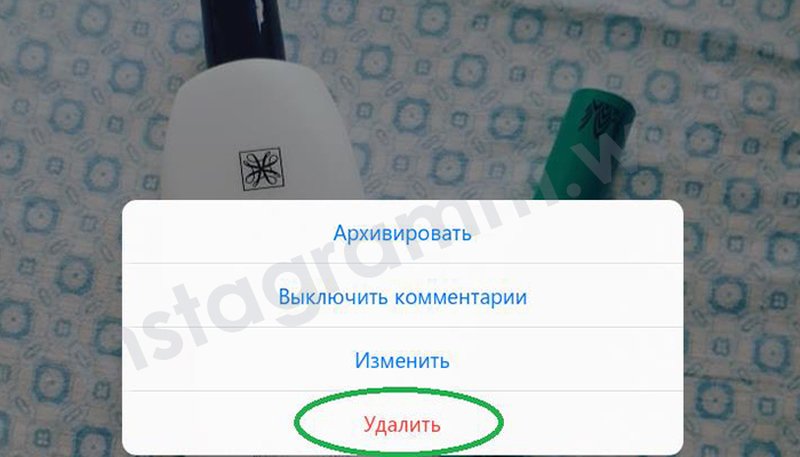
Зазвичай управління публікаціями здійснюється в Інсте допомогою невеликої іконки у верхньому кутку праворуч екрану. Це дуже зручно, коли користуєшся додатком через телефон. Але якщо зайти в браузерную версію сайту Instagram, то там також з’явиться така іконка. Але якщо натиснути на неї, то в випадаючому меню не буде потрібної команди. Навіть якщо перейти до самої публікації і знову викликати меню, там ми не знайдемо посилання, щоб видаляти фотопубликацию. Але усунути непотрібні фотографії легко можна з допомогою сторонніх розширень або утиліт. Подібних інструментів чимало.
Як видалити фото з ПК через браузер?
Не варто впадати у відчай. Видалити фото з комп’ютера з Инстаграма можна навіть за допомогою браузера. Потрібно лише знати декілька хитрощів. Розглянемо покроково найпростіший спосіб:
- Потрібно зайти в браузері через комп’ютер на свою сторінку в Інсте.
- Потім натиснути на налаштування браузера, де перейти на вихідний код сторінки. Також можна набрати комбінацію Ctrl + Shift + i.
- Відкриється вікно з кодом, в якому на панелі зверху буде іконка смартфона. Тиснемо на неї, переводячи браузер в режим смартфона.
- Тепер сторінки Instagram будуть виглядати, як на мобільному пристрої.
- Тепер залишається тільки вибрати пост з неугодним фото або відео, натиснути на кнопку трьох точок і у випадаючому меню вибрати видалення.
Цей спосіб дозволяє просто видалити непотрібний медиафайл з соціальної мережі без додаткової установки будь-яких програм.
Яке краще використовувати розширення
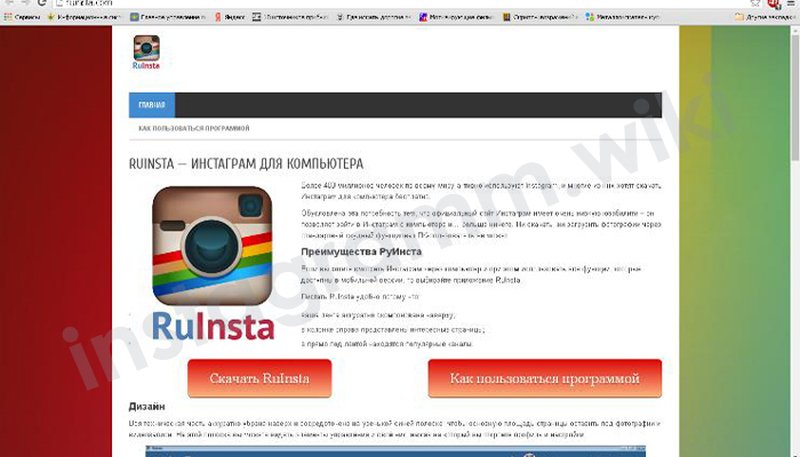
Оскільки Instagram спочатку створювався тільки для власників смартфонів і айфонів, то максимальні можливості і функціонал програми доступні користувачеві тільки при використанні офіційною версією на мобільних пристроях. Щоб повноцінно користуватися акаунтом Instagram, рекомендовані різні розширення для браузерів, наприклад, «Скачать з Instagram». Подібний інструмент дозволяє легко додавати або видаляти медіафайли з Инсты в онлайн режимі з допомогою компа.
Інструкція по використанню розширення проста:
- Потрібно завантажити та активувати додаток.
- Перезавантажити браузер.
- Активуватися в Instagram.
- Зайти в публікації.
- Відшукати необхідне фото і тапнути по значку сміттєвого відра, з’явився в правому верхньому куті картинки.
- При правильному проведенні даних маніпуляцій медиафайл пропаде стрічки публікацій.
Цей спосіб робочий, неодноразово перевірений користувачами.
Також для більш практичного використання Instagram на компі можна використовувати спеціально розроблений софт начебто RuInsta. Це надійний і простий у застосуванні інструмент, який розширює можливості Инстаграма до функціоналу мобільного додатку. Для видалення фото з допомогою цієї проги потрібно:
- Завантажити і встановити додаток з однойменного офсайта.
- Запустити і авторизуватися в Інста обліковому записі.
- Клікнути по своєму аватару, розташованому праворуч вгорі екрану.
- Зайти в профіль.
- Відшукати фотографію, що вимагає видалення, і відкрити її.
- Натиснути на піктограму сміттєвого відра.
Тепер неугодний медиафайл зникне з стрічки публікацій.
Ще одним робочим способом видалення є установка програми-емулятора на комп’ютер. Серед найбільш поширених виділяється Bluestacks. Ця проста програма дозволить мати на ПК смартфон, з усіма потрібними додатками, доступними для андроїда. Видалення зображень через емулятор нічим не відрізняється від звичайного смартфона. Звичні 3 точки, спливаюче меню і вибір посилання на видалення. Нічого складного.
Як видалити фото в Instagram на ПК через офіційне додаток?
Для операційки Віндовс 10 розробники випустили офіційне додаток Instagram. Якщо на ноутбуці або ПК встановлена подібна ОС, то з її допомогою можна буде повноцінно використовувати Instagram, як на телефонних пристроях. Краще завантажувати версію з офіційних джерел, а потім діяти за інструкцією:
- Завантажити, встановити і запустити додаток.
- Активуватися у своєму Инстапрофиле, натиснувши на значок чоловічка внизу екрану.
- Знизу відкриються всі публікації, які користувач викладав в профілі.
- Шукаємо фото, потребує видалення.
- Відкриваємо картинку і тапа по значку 3 точок, щоб відкрилося спливаюче меню.
- Клікаємо на видалення і чекаємо, коли файл пропаде публікацій.
Також розробники пропонують користувачам скористатися міні клієнтом популярної соцмережі для ОС Віндовс. Це GramBlr. Алгоритм дій у випадку з цим додатком теж нескладний, але останнім часом користувачі відзначають, що програма видає помилку і відмовляється функціонувати в тандемі з Инстаграмом.
Є безліч хитрощів, додатків і розширень, що дозволяють управляти Инстаграмом на ПК нітрохи не гірше, ніж на мобільних пристроях. Найпростіше відкрити сайт Инстаграма через браузер в режимі смартфона. Тоді користувачам стануть доступні всі опції, що і на телефоні. Покрокові інструкції, представлені вище, допоможуть безпомилково провести видалення небажаного фотоконтенту.
Також можна встановити емулятор, спеціалізоване розширення або програму. Тільки скачивайте софт з надійних, офіційних сайтів, щоб уникнути небезпечних вірусів. За статистикою, саме в таких додатках найчастіше ховаються різні Трояни і інші вірусні паразити.
Жоден з вищеперелічених методів не дає можливості видалення всіх медіафайлів відразу. Для цього доведеться встановлювати додатковий софт. І наостанок порада: краще підстрахуйтеся, зберігши фото перед видаленням, або відправивши його на архівне сховище. Іноді після видалення виявляється, що картинка стала потрібна. Тільки після тотального видалення відновити медіафайли неможливо.
Відео по темі:


